【办公战队】PPT宋体修改方式【教程贴】
发布于:2018-03-03 21:11
欢迎大家又来到咱们的PPT图文教程分享的时刻,我是大家的分享者:燕燕PPT
本次没有效果图,本次是给大家教授一个PPT技巧,就是字体的默认设置。正常情况下,我们在“插入”选项里插入一个“文本框”,它的颜色:黑色,字体:宋体,字号:18号,对齐方式:左对齐。
那么每次都要去修改颜色,字体,字号,就会非常麻烦,怎样才可以让我们插入的每一个文本框都是我们想要的颜色,字体,字号,对齐方式?这就是本节课要给大家分享的内容知识了。
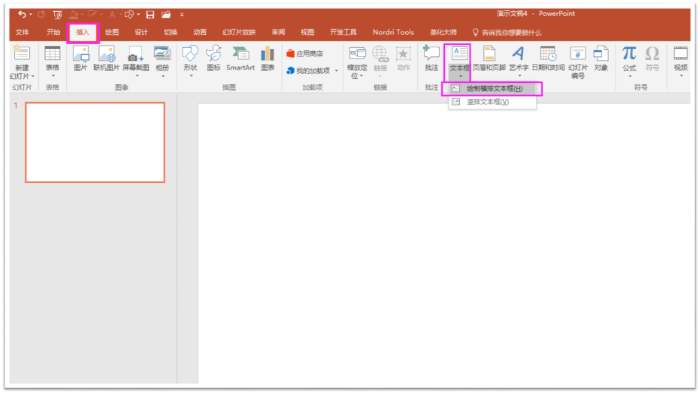
插入文本框

默认的字体类型
现在我们先修改好它的颜色,字体,字号,和对齐方式,如修改为颜色:深红,字体:汉仪菱心体简,字号:96,对齐方式:居中对齐

修改后的样式
现在要操作重要的一步,就是选中字体文本框,点击鼠标右键,选择“设置为默认文本框”,现在我们在插入一个文本框看看,就会发现它的字体样式就是我们刚刚设置的那个样式了。

设置为默认文本框

新插入的文本框
今天这节课就给大家分享到这里,谢谢大家,下节课见。
共有0条评论
正序查看
倒序查看
0
今日新帖
0
昨日新帖
66
帖子总数
推荐
换一组
暂无数据


暂无评论
回复:【办公战队】PPT宋体修改方式【教程贴】